Kopírovanie prostredia
Na kopírovanie údajov medzi prostrediami môžete použiť možnosť Kopírovať v Microsoft Power Platform centre spravovania. Môžete zvoliť dve úrovne kopírovania: Všetko alebo Len prispôsobenia a schémy.

Poznámka
- Cieľové prostredie bude uvedené v rozbaľovacom zozname Vyberte prostredie na prepísanie. Ak prostredie nevidíte, znamená to, že ho nemôžete prepísať. Nemôžete napríklad prepísať produkčné prostredia, takže neuvidíte žiadne prostredia produkčného typu.
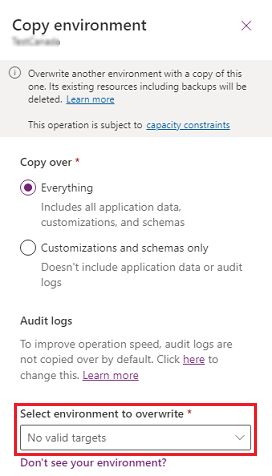
- Kopírovať môžete iba do prostredia v rovnakom nájomcovi a oblasti.
- Komponenty, ktoré neboli pridané do riešenia (vrátane aplikácií na plátne, postupov, vlastných konektorov a pripojení) nemusia byť súčasťou kópie. Kópiu svojich aplikácií by ste mali overiť.
- Pre každú aplikáciu plátna sa skopíruje iba 20 najnovších revízií.
- Nemôžete kopírovať z alebo do predvoleného prostredia alebo prostredia skúšobného typu.
- Operácie kopírovania a obnovy môžu trvať až 8 hodín, pokiaľ nie je potrebné skopírovať alebo obnoviť veľké množstvo údajov vrátane údajov auditu. V takom prípade to môže trvať až 24 hodín.
Skopírovať všetko
Plná kópia obsahuje všetky údaje, používateľov a prispôsobenia aplikácie a schémy zo zdrojového prostredia a je vhodná na:
- Testovanie prijatia používateľmi
- Testovanie aktualizácie
- Zobrazenie v produkcii (TAP/EA)
- Školenia
Príklad scenára
Isaac, vývojár podnikových aplikácií, dostal od obchodného oddelenia požiadavku na konfiguráciu a nasadenie integračného riešenia sociálnych médií od iného dodávateľa spoločnosti. Isaac nikdy nenainštaloval riešenie od tohto dodávateľa a nie je si istý, aký dopad by to malo na produkčnú aplikáciu. Isaac by rád importoval riešenie do prostredia takmer identického tomu súčasnému, no izolovaného od neho, aby otestoval správanie riešenia a vykonal potrebné konfiguračné zmeny. Isaac odošle žiadosť Thomasovi, IT manažérovi pre Contoso, aby vytvoril pre Isaaca prostredie kopírovacej karantény Všetko.
Po dokončení kópie Všetko, Isaac dostane e-mail od Thomasa, že prostredie karantény je pripravené. Isaac sa prihlási do prostredia karantény a vykoná potrebné zmeny, aby sa uistil, že externé produkčné služby nebudú ovplyvnené prostredím karantény. Po dokončení zmien Isaac vypne režim správcu a povolí služby na pozadí. Isaac dokáže použiť prostredie kopírovacej karantény Všetko na testovanie a neskôr manuálne importovať riešenie do produkcie.
Kopírovať iba prispôsobenia a schémy
Prispôsobenie a kópia schém obsahuje iba používateľov, prispôsobenia a schému zo zdrojového prostredia, a je vhodná na:
- Iteratívny tímový vývoj
- Partnerské/ISV riešenia
- Overenie konceptu
Príklad scenára
Isaacovi nasledujúci týždeň začína rozsiahly vývojársky projekt pre oddelenie predaja. Isaac má tím vývojárov pripravených začať s projektom, z ktorých niektorí sú interní pre Contoso a niektorí sú externí predajcovia. Predajná aplikácia Contoso obsahuje osobné údaje, o ktorých manažér predaja uviedol, že nesmú byť sprístupnené žiadnym externým stranám z dôvodov ochrany súkromia a právnej zodpovednosti. Isaac vyžiada prispôsobenie a schémy prostredia izolovaného priestoru, ktoré neobsahujú žiadne produkčné údaje ani používateľov. Okrem toho Isaac vytvorí skupinu zabezpečenia Microsoft 365, aby vývojárskemu tímu poskytol prístup k prostredia izolovaného priestoru.
Po úprave a povolení niektorých doplnkov inštancia izolovaného prostredia vývojára funguje rovnako a je oddelená od produkčnej aplikácie. Vývojársky tím pracuje na úpravách v tomto prostredí niekoľko týždňov. Zmeny riešenia zabalia do balíčka a exportovaním/importovaním nasadia na plnú kópiu prostredie izolovaného priestoru. Po úspešnom kole testovania a odhlásení sa zmeny ručne nasadia do produkcie.
Kopírujú sa iba tabuľky skrátené v prispôsobeniach a schémach
Nasledujúce tabuľky sú skrátené, keď vykonávate prispôsobenia a skopírujete iba schémy:
| Tabuľky | ||
|---|---|---|
| Account | InterProcessLock | SocialActivity |
| AccountLeads | Faktúra | SocialInsightsConfiguration |
| ActivityMimeAttachment | InvoiceDetail | SocialProfile |
| ActivityParty | KnowledgeArticle | SqlEncryptionAudit |
| ActivityPointer | KnowledgeArticlesCategories | Predplatné |
| AdvancedSimilarityRule | KbArticle | SubscriptionClients |
| Komentár | KbArticleComment | SubscriptionManuallyTrackedObject |
| AnnualFiscalCalendar | KnowledgeSearchModel | SubscriptionStatisticsOffline |
| Plánovaná činnosť | Potenciálny zákazník | SubscriptionStatisticsOutlook |
| Príloha | LeadAddress | SubscriptionSyncEntryOffline |
| Audit | LeadCompetitors | SubscriptionSyncEntryOutlook |
| AzureServiceConnection | LeadProduct | SubscriptionSyncInfo |
| BulkDeleteFailure | List | SystemApplicationMetadata |
| BulkOperation | Licencia | SystemUserBusinessUnitEntityMap |
| BulkOperationLog | Zoznam | SystemUserLicenses |
| BusinessProcessFlowInstance | ListMember | Úloha |
| BusinessUnitNewsArticle | MailboxStatistics | TeamProfiles |
| Kampaň | MonthlyFiscalCalendar | TeamRoles |
| CampaignActivity | Oznámenie | Región |
| CampaignActivityItem | Príležitosť | TimeZoneLocalizedName |
| CampaignItem | OpportunityClose | Predmet |
| CampaignResponse | OpportunityCompetitors | TopicHistory |
| Konkurent | OpportunityProduct | TopicModel |
| ChannelAccessProfile | OrderClose | TopicModelConfiguration |
| CompetitorAddress | OrganizationUI | TopicModelExecutionHistory |
| CompetitorProduct | OwnerMapping | TraceAssociation |
| CompetitorSalesLiterature | PhoneCall | TraceLog |
| Kontaktná osoba | PluginTypeStatistic | TraceRegarding |
| Kontakt | PluginTraceLog | UnresolvedAddress |
| ContactInvoices | Post | Nesledovaný e-mail |
| ContactLeads | PostComment | UserApplicationMetadata |
| ContactOrders | PostFollow | UserEntityInstanceData |
| ContactQuotes | PostLike | UserEntityUISettings |
| Zmluva | PostRegarding | UserFiscalCalendar |
| ContractDetail | PostRole | UserForm |
| CustomerAddress | PriceLevel | UserQueryVisualization |
| CustomerOpportunityRole | PrincipalObjectAccess | WizardAccessPrivilege |
| Vzťah so zákazníkom | PrincipalObjectAttributeAccess | WorkflowLog |
| DelveActionHub | ProcessSession | WorkflowWaitSubscription |
| Zľava | Produkt | BusinessDataLocalizedLabel |
| DiscountType | ProductAssociation | DynamicProperty |
| DocumentIndex | ProductPriceLevel | ChannelPropertyGroup |
| DuplicateRecord | ProductSalesLiterature | DynamicPropertyAssociation |
| E-mailová adresa | ProductSubstitute | DynamicPropertyInstance |
| EmailHash | QueueItem | Position |
| EmailSearch | Cenová ponuka | ChannelProperty |
| Nárok | QuoteClose | RollupJob |
| EntitlementChannel | QuoteDetail | SLAKPIInstance |
| EntitlementContacts | RecurrenceRule | SystemUserManagerMap |
| EntitlementProducts | TextAnalyticsEntityMapping | SystemUserSyncMappingProfiles |
| EntitlementTemplate | RecurringAppointmentMaster | OfficeGraphDocument |
| EntitlementTemplateChannel | RelationshipRole | SimilarityRule |
| EntitlementTemplateProducts | RelationshipRoleMap | BookableResource |
| ExchangeSyncIdMapping | ReplicationBacklog | BookableResourceGroup |
| BookableResourceBookingExchangeSyncIdMapping | SalesLiterature | BookableResourceBooking |
| ExternalParty | SalesLiteratureItem | BookableResourceBookingHeader |
| ExternalPartyItem | Predajná objednávka | BookableResourceCategory |
| Fax | SalesOrderDetail | BookableResourceCharacteristic |
| FixedMonthlyFiscalCalendar | SdkMessageProcessingStepSecureConfig | BookableResourceCategoryAssn |
| Cieľ | SemiAnnualFiscalCalendar | Charakteristika |
| GoalRollupQuery | Service | RatingValue |
| Import | ServiceAppointment | RatingModel |
| ImportData | ServiceContractContacts | BookingStatus |
| ImportFile | SharePointData | RecommendedDocument |
| ImportLog | SharePointDocument | EmailSignature |
| Incident | SharePointDocumentLocation | UserSearchFacet |
| IncidentResolution | SharePointSite | GlobalSearchConfiguration |
| IntegrationStatus | Zmluva o úrovni služieb (SLA) |
Kopírovanie prostredia
Prejdite do Centra spravovania Power Platform a prihláste sa pomocou poverení správcu prostredia alebo správcu systému.
Poznámka
Správcovia prostredia alebo správcovia systému môžu kopírovať všetky dostupné prostredia. Správcovia systému aplikácií môžu skopírovať prostredia, pre ktoré majú rolu správcu prostredia alebo systémového správcu.
V ponuke na ľavej strane vyberte položku Prostredia a potom vyberte zdrojové prostredie, ktoré chcete skopírovať.
V hornom menu vyberte Kopírovať.
Vyberte požadovanú kópiu nad úrovňou.
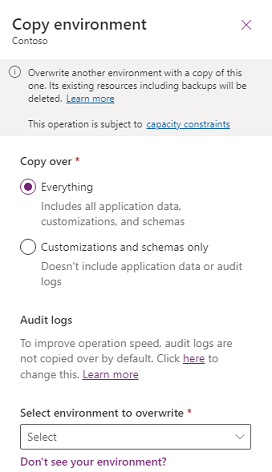
Ak ste vybrali Všetko na kopírovanie, vyberte, či chcete skopírovať denníky auditu. Pozrite si časť Kopírovanie denníkov auditu.
Vyberte cieľové prostredie.
Cieľovým prostredím môže byť izolované prostredie alebo prostredie náhľadu; nie výrobné prostredie. Prostredie karantény alebo ukážky možno povýšiť na typ produkčného prostredia neskôr po operácii kopírovacieho prostredia. Ak kopírujete prostredie typu Skúšobná verzia (na základe predplatného), budete môcť vidieť a vybrať cieľové prostredia rovnakého typu, ako je Skúšobná verzia (na základe predplatného).
Upozornenie
Údaje, komponenty a prispôsobenia v cieľovom prostredí budú odstránené a nahradené kópiou údajov, komponentov a prispôsobení zo zdrojového prostredia. Nebudete môcť obnoviť žiadne odstránené údaje.
Ak chcete obmedziť prístup k prostrediu na ľudí v bezpečnostnej skupine, vyberte Upraviť (
 ).
).Upravte podrobnosti pre kopírované prostredie a potom vyberte Kopírovať.
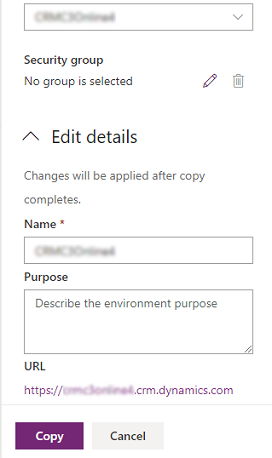
Vyberte Potvrdiť, čím prepíšete cieľové prostredie.
Spustí sa proces prepísania.

Po skončení kopírovania bude cieľové prostredie umiestnené v režime správy a operácie na pozadí sa zakážu. Ďalšia sekcia obsahuje odporúčané akcie správcu pre novo vytvorenú kópiu (cieľového) prostredia.
Kopírovanie denníkov auditu
Kopírovanie denníkov auditu môže výrazne predĺžiť čas potrebný na kopírovanie prostredia a v predvolenom nastavení sa to nerobí. Ak chcete zahrnúť denníky auditu do kópie prostredia, vykonajte nasledujúce kroky.
Vykonajte kroky 1 až 5 vyššie.
V časti Denníky auditu vyberte Kliknite sem.
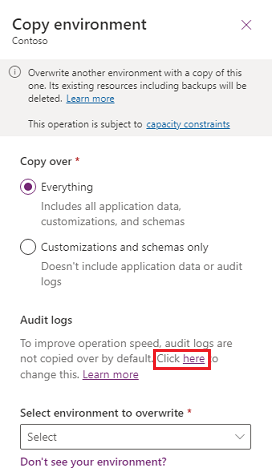
Povoliť kopírovanie denníkov auditu.
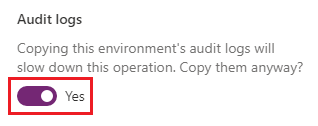
Pokračujte krokmi 6 a 9 vyššie.
Ďalšie kroky po skopírovaní prostredia
Aby sa zaistilo, že novo vytvorená kópia (cieľového) prostredia neovplyvní výrobné prostredie, po skopírovaní sa stanú dve veci:
Novo vytvorená kópia prostredia sa uvedie do administratívneho režimu. Iba ľudia s rolami zabezpečenia správcu systému sa budú môcť prihlásiť a spravovať túto kópiu prostredia. Bežní používatelia sa nebudú môcť prihlásiť a používať túto kópiu prostredia.
Operácie na pozadí sú pre túto kópiu prostredia vypnuté. Medzi vypnuté operácie patria pracovné toky a synchronizácia s Microsoft Exchange.
Zobraziť súčasti
Mali by ste skontrolovať stav súčastí aplikácie v kópii prostredia v externých pripojeniach, ako sú Yammer, e-maily, doplnky, vlastné aktivity pracovného postupu atď. Skontrolujte ich a zvážte, akú akciu podniknete:
Zakázanie súčasti.
Súčasť presmerujte do iného prostredia služby, napríklad spustenú službu Exchange alebo SharePoint.
Neurobte nič – nechajte súčasť v pôvodnom stave v kópii prostredia. Môžete sa napríklad rozhodnúť umožniť službe Yammer odosielať do kópie prostredia aj do výrobného prostredia.
Nasleduje niekoľko možných súčastí aplikácie v kópii prostredia, ktoré by mohli mať externé pripojenia a mať tak vplyv na služby s rovnakými pripojeniami vo výrobnom prostredí.
Poštovú schránku nie je možné synchronizovať s dvoma rôznymi prostrediami. Pre plnú kópiu prostredia musia byť používateľské schránky v kópii prostredia vypnuté, aby sa schránky nesnažili odosielať či prijímať e-maily alebo sledovať plánované činnosti, kontakty alebo úlohy. Vypnite synchronizáciu pre nasledujúce.
Prichádzajúce e-maily
Odchádzajúce e-maily
Plánované činnosti, kontakty, úlohy
Ďalšie informácie: Nastavte spôsob doručovania prichádzajúcich a odchádzajúcich e-mailov
SharePoint
Akčné položky:
- Vypnite alebo presmerujte SharePoint do izolovaného priestoru prostredia SharePoint, aby ste zabránili ovplyvneniu dokumentov spravovaných službou SharePoint. Prejdite do časti Nastavenia>Správa dokumentácie>Lokality SharePoint. Vyberte lokalitu a vyberte Deaktivovať.
Yammer
Vypnutím Yammer alebo presmerovaním do samostatnej služby Yammer zabránite konfliktu príspevkov v kópii prostredia s príspevkami z výrobného prostredia. Kliknite na položku Nastavenia>Správa>Konfigurácia služby Yammer.
Po vytvorení prostredia izolovaného priestoru môžu čakať na spustenie pracovné postupy a systémové úlohy. Ak ste okrem týchto úloh pripojili Yammer k aplikáciám na interakciu so zákazníkmi, budú sa asynchrónne odosielať prehľady aktivity Yammer z aplikácií na interakciu so zákazníkmi do Yammer. Takéto prúdy aktivít nie sú viditeľné cez systémové úlohy. Ak pred zapnutím procesu Vypnúť na pozadí existovali nejaké čakajúce Yammer toky aktivít, po opätovnom vypnutí procesu Vypnúť na pozadí sa toky aktivít zverejnia v aktuálnej Yammer konfigurácii. Ak máte v prostredí izolovaného priestoru aktuálnu konfiguráciu služby Yammer pripojenú do rovnakej siete Yammer ako produkčné prostredie, môžete vidieť zdvojené prehľady aktivity. Aby ste sa vyhli duplikátom prehľadov aktivity Yammer, presmerujte prostredie izolovaného priestoru do inej siete Yammer (možno testovacej) pred opätovným povolením procesov na pozadí.
Rozšíriteľnosť platformy
Zvážte vypnutie nasledujúcich funkcií, ktoré by mohli byť spustené v kópii prostredia a mohli mať vplyv na súčasti externej služby.
- Doplnky na serveri.
- Vlastná aktivita pracovného postupu.
Rozšíriteľnosť klienta
Skontrolujte nasledujúce.
- JavaScript na strane klienta. Pozrite sa na JavaScript a webové zdroje HTML pre čítanie/zápis, čo by mohlo mať vplyv na externé služby.
- Objekty IFRAME. Určte, či cieľ objektu IFRAME je výrobným prostredím.
Vyhľadávanie Dataverse
Potvrďte, že vyhľadávanie vráti očakávané výsledky. Ak výsledky nie sú presné, môžete vypnúť vyhľadávanie Dataverse na 12 hodín a potom znova zapnúť vyhľadávanie Dataverse na obnovenie indexu. Môžete kontaktovať podporu spoločnosti Microsoft, ak máte stále problémy.
Postupy
- V cieľovom prostredí sa vymažú existujúce toky riešení, ale existujúce toky neriešenia zostanú.
- Toky sú spočiatku zakázané.
- Ak sa pri povoľovaní toku vyskytne chyba, otvorte tok v návrhárovi a skontrolujte chyby a upozornenia nástroja na kontrolu toku. Podľa potreby upravte a znova uložte prietok.
- História spustenia toku sa neskopíruje do cieľového prostredia.
- Toky so spúšťačom „Pri prijatí požiadavky HTTP“ majú novú webovú adresu HTTP.
- Ak bolo zdrojové prostredie predvolené prostredie, potom integrácia služieb ako SharePoint, Excel, Teams, Power BI a OneDrive pokračuje v ukazovaní na všetky súvisiace toky v zdrojové prostredie. Zvážte, či tieto integračné toky môžu zostať v predvolenom zdrojovom prostredí. Odstráňte všetky integračné toky z cieľového prostredia, ktoré zostávajú v predvolenom zdrojovom prostredí.
Akčné položky:
- Skontrolujte postupy v cieľovom prostredí, aby ste sa uistili, že spúšťače a akcie smerujú na správne miesta.
- Skontrolujte postupy, ktoré používajú vlastné konektory, aby ste sa uistili, že smerujú na nový vlastný konektor v cieľovom prostredí. Ďalšie podrobnosti nájdete v časti Vlastné konektory nižšie.
- Pred povolením tokov v cieľovom prostredí zvážte, či by sa príslušné toky mali deaktivovať v zdrojovom prostredí, a ak je to vhodné, potom tieto toky deaktivujte. Pred zakázaním tokov sa uistite, že sa toky skončili.
- Povoľte toky podľa potreby. Pred povolením rodičovských tokov je potrebné povoliť všetky podradené toky.
- Pre všetky toky používajúce spúšťač „Pri prijatí požiadavky HTTP“ upravte všetky závislé toky alebo aplikácie tak, aby volali novú webovú adresu HTTP. Ak sú toky v zdrojovom prostredí zakázané, testovanie, či boli závislé aplikácie správne presmerované, bude jednoduchšie.
Odkazy na pripojenia
- Odkazy na pripojenie vyžadujú nové pripojenia.
- Ak si chcete pozrieť úplný zoznam odkazov na pripojenie: otvorte Riešenia, vyhľadajte Predvolené riešenie, vyberte na objektoch filtrovať Odkazy na pripojenie, potom výberom každého z nich zobrazte jeho vlastnosti a pripojenie.
Akčné položky:
- Vytvorte alebo nastavte pripojenia na všetkých odkazoch na pripojenia. Uistite sa, že pripojenia vytvoril príslušný používateľ.
Vlastné konektory
- Vlastné konektory majú v cieľovom prostredí nový identifikátor a zdajú sa byť novým konektorom, takže toky je potrebné upraviť tak, aby ukazovali na nový vlastný konektor.
Akčné položky:
- Skontrolujte všetky vlastné konektory na stránke vlastných konektorov, aby ste sa uistili, že boli zverejnené správne.
Vyčistenie zdrojového prostredia po kopírovaní
Keď cieľové prostredie beží správne s kópiou prostredia zo zdrojového prostredia, zvážte, či by zdrojové prostredie malo zostať spustené. V niektorých prípadoch je žiaduce duplicitné prostredie, ale v iných prípadoch je teraz možné zdrojové prostredie odstrániť. Pred odstránením zdrojového prostredia sa uistite, že všetky komponenty v cieľovom prostredí bežia správne. An zálohovanie prostredia v prípade potreby je možné vytvoriť zdrojové prostredie.
Akčné položky:
- Odstráňte duplicitné položky.
- V prípade potreby odstráňte zdrojové prostredie.
Pozrite si tiež
Novinky pre ukladací priestor
Nová kapacita ukladacieho priestoru v službe Microsoft Dataverse
Staršia kapacita ukladacieho priestoru